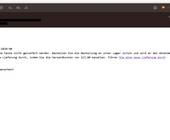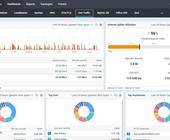Fotografie
19.04.2018, 09:55 Uhr
Bessere iPhone-Fotos – so gehts!
Oft sind es nur Kleinigkeiten, die einer optimalen Nutzung der iPhone-Kamera im Weg stehen. PCtipp enthüllt praktische Details und verhilft zu besseren Fotos und Videos.
Mit wenigen Einstellungen und dem Befolgen einiger elementarer Grundregeln machen Sie viel bessere Fotos und Videos mit dem iPhone. Die folgenden Tipps beziehen sich alle auf das aktuelle Betriebssystem iOS 11, funktionieren aber zu einem grossen Teil auch mit den älteren Systemversionen. Die Effekte für Porträtund Bühnenlicht sind jedoch den Geräten mit Dualkamera vorbehalten, also dem iPhone 7 Plus, dem iPhone 8 Plus und dem iPhone X.
Wichtige Einstellungen
Die Einstellungen der Kamera sind ab Werk auf den Geschmack der breiten Masse zugeschnitten. Umso mehr lohnt sich ein genauer Blick, denn sonst entgeht Ihnen vielleicht das Beste: Öffnen Sie in den Einstellungen den Bereich Kamera, Bild 1.
Einstellungen beibehalten
Bereits die erste Option A ist eine willkommene Neuerung von iOS 11. Hier legen Sie fest, welche Einstellungen beibehalten werden sollen, auch wenn Sie die Kamera-App schliessen. Der Nutzen: Falls Sie in den Ferien mit einer regulären Kamera fotografieren und das iPhone nur als Camcorder verwenden, aktivieren Sie hier zum Beispiel die Option Kameramodus, damit die Videofunktion zwischen zwei Drehs beibehalten wird.
Wasserwaage
Wenn Sie die Funktion Raster B aktivieren, wird das Display in 3×3 Segmente unterteilt. Legen Sie das Hauptmotiv auf einen der Schnittpunkte,
um eine gefällige Bildkomposition zu erreichen. Das ist vielen Fotografen bekannt. Neu ist jedoch die zusätzliche Wasserwaage. Sie wird zusammen mit dem Raster eingeblendet, wenn Sie das iPhone waagrecht über eine Vorlage halten. Bringen Sie die beiden Kreuze für eine optimale Ausrichtung des Motivs zur Deckung.
Videoauflösung
Die beste Auflösung für Videos ist die höchste, die Ihr iPhone meistert C. Beim iPhone 8 (Plus) und beim iPhone X ist das die 4K-Auflösung mit 60 fps. Im Zeitalter der 4K-Fernseher sollten Sie sich nicht mit weniger zufriedengeben. Was heute übertrieben wirkt, beschert Ihnen später die schönsten Erinnerungen – zumindest technisch gesehen.
QR-Codes scannen
Aktivieren Sie die Option D und führen Sie die Kamera über einen QR-Code, zeigt das iPhone am oberen Rand, was sich dahinter verbirgt, Bild 2. Eine Webadresse wird mit einem Tippen im Webbrowser Safari geöffnet – oder drücken Sie wie gewohnt den Auslöser, um das Foto zu schiessen. Testen Sie die Funktion, indem Sie einen der QR-Codes auf dieser Doppelseite anvisieren.
Porträt- und Bühnenlicht sowie Bessere Fotos
Porträt- und Bühnenlicht
Der Porträteffekt ist auf dem iPhone 7 Plus, dem iPhone 8 Plus und dem iPhone X verfügbar. Das eindrucksvolle «Bühnenlicht» gibt es hingegen nur auf dem iPhone 8 Plus und dem iPhone X. Mit den folgenden Techniken erzielen Sie auf jeden Fall die besten Resultate.
Keine Scheu!
Mit iOS 11 wurde das neue Bildformat HEIF (High Efficiency Image File) eingeführt, das wesentlich mehr Daten speichern kann als bunte Pixel. Der grosse Vorteil: Damit sind die Effekte für Porträts und für das Bühnenlicht nicht länger in Stein gemeisselt: Tippen Sie zum Beispiel bei einem Porträtfoto auf die Option Bearbeiten, um den Effekt nachträglich zu ändern oder sogar ganz zu entfernen, Bild 3. Das funktioniert allerdings nicht für Porträtfotos, die Sie früher unter iOS 10 aufgenommen haben.
Abstand wahren
Um für die Effekte eine ideale Ausgangslage zu schaffen, achten Sie auf drei Dinge: Erstens vergrössern Sie den Abstand zwischen dem Modell und dem Hintergrund. Zweitens vermeiden Sie Objekte und erst recht andere Personen im Vordergrund. Und zu guter Letzt erzielen Sie die besten Ergebnisse, wenn der Hintergrund dunkler als das Motiv ist – deshalb sollten Sie auch mit dem eher ungeliebten Blitz experimentieren.
Brillengläser
Brillengläser lassen den Effekt am häufigsten platzen, weil das Motiv hinter dem Glas fälschlicherweise scharf ist. Lassen Sie das Modell deshalb nach Möglichkeit den Kopf so drehen, dass die Gläser nicht über die Kontur des Gesichts oder der Haare hinausreichen.
Flucht ins Bühnenlicht
Wenn der Porträteffekt auf dem iPhone 8 Plus oder iPhone X nicht das gewünschte Resultat zeigt, versuchen Sie den Bühnenlichteffekt. Dort erhalten Sie oft noch verblüffende Resultate, weil der Hintergrund in tiefstem Schwarz versinkt. Erst wenn auch das nicht fruchtet, sollten Sie den Effekt nachträglich zurücknehmen.
Bessere Fotos
Fotografieren darf mit Fug und Recht als Kunstform angesehen werden. Doch abseits von Komposition und Inhalt helfen folgende Techniken.
Die beste Kamera-App
Diese Krone trägt die App, die Apple mit jedem iPhone mitliefert – und das gleich aus mehreren Gründen. Nur sie kann alle technischen Möglichkeiten der Hardware ausnutzen (riesige Panoramen, Porträtmodus, Burst-Modus, 4K-Videos mit 60 Bildern pro Sekunde etc.). Ausserdem ist sie die einzige Kamera-App, die sich direkt im Sperrbildschirm starten lässt – ein enormer Vorteil, denn die meisten Schnappschüsse sind zeitkritisch. Deshalb: Verwenden Sie so viele Apps für die Nachbearbeitung, wie Sie wollen; aber für die Aufnahme selbst ist die mitgelieferte Kamera-App fast immer die beste Wahl.
Burst-Modus
Er wird gerne übersehen und ist doch so wertvoll: der «Burst»-Modus, bei dem das iPhone zehn Bilder pro Sekunde aufnimmt – so viele, wie Sie wollen, und alle in maximaler Qualität. Dazu halten Sie einfach den Auslöser gedrückt. Anschliessend wählen Sie die besten Fotos aus: beim Penaltyschiessen, beim Abheben vom Sprungbrett, beim Ausblasen der Geburtstagskerzen oder in jeder anderen Situation, in der es auf den Bruchteil einer Sekunde ankommt.
Neue Live Photos
Die Live Photos gibt es schon seit dem iPhone 6s: Ein reguläres Foto wird von einem 3 Sekunden langen Video ummantelt, das durch ein längeres Drücken auf den Bildschirm zum Leben erwacht. Ab iOS 11 und ab dem iPhone 7 wird diese Verbandelung zwischen Video und Foto neu genutzt. Schiessen Sie ein Live Photo. Tippen Sie auf Bearbeiten und wählen Sie aus den neuen Effekten: So verschwimmen zum Beispiel Wasserfälle auf eine Weise, wie man es sonst nur mit grossen Kameras, einem Stativ und langen Belichtungszeiten hinbekommt, Bild 4.
Tiefenkarte nutzen
Damit Effekte wie Porträt oder Bühnenlicht zustande kommen, knipst das iPhone immer mit dem Teleobjektiv. Gleichzeitig wird mithilfe des Weitwinkels eine «Tiefenkarte» erstellt, die für die Berechnung des Effekts verwendet wird. Seit iOS 11 ist eben diese Karte auch für die App-Entwickler zugänglich, Bild 5.
Bild 5: Die kostenlose App Focos manipuliert die Tiefenkarte der Fotos auf vielfältige Weise
Quelle: PCtipp
Bessere Videos
Videos werden heute vielfach wie Schnappschüsse behandelt. Sie sind oft nur wenige Sekunden lang und für sich isoliert. Wenn Ihre Ambitionen darüber hinausgehen, sollten Sie die nachfolgenden Tipps beherzigen.
Querformat
Ohne Wenn und Aber: Videos werden immer im Querformat gedreht, wenn Sie die Streifen jemals ausserhalb des iPhones herumzeigen möchten. Jeder Fernseher, jeder Monitor, jede Website und auch YouTube zeigen Videos im Querformat – oder mit hässlichen schwarzen Rändern an der Seite, weil im Hochformat gefilmt wurde. Im Unterschied zu Fotos ist die Ausrichtung keine Sache der künstlerischen Freiheit oder des Ermessens, sondern eine unumstössliche Regel.
Optisch stabilisiert
Natürlich sollte ein Video möglichst ohne Zittern aufgenommen werden. Ab dem iPhone 6 verwendet Apple eine digitale Beruhigung unter dem klingenden Namen «Cinematic Video Stabilization». Das Problem: Diese funktioniert nicht mit 4KVideos, weil die Datenlast zu hoch ist. Ausserdem gibt es eine noch bessere Lösung, nämlich die optische Stabilisierung, bei der das Bild durch bewegliche Linsen beruhigt wird. Leider sind nur die folgenden Objektive für Videoaufnahmen optisch stabilisiert: iPhone 6 Plus, iPhone 7, iPhone 7 Plus (nur Weitwinkel), iPhone 8, iPhone 8 Plus (nur Weitwinkel) und iPhone X (beide Kameras). Da Teleaufnahmen stärker zu Verwacklungen neigen, sollten Sie mit dem iPhone 7 Plus und iPhone 8 Plus Ihre 4K-Aufnahmen nur mit Weitwinkelobjektiv drehen.
Frisch geschnitten
Videos werden meistens unter chaotischen Umständen gedreht – doch sie gewinnen enorm an Qualität, wenn die überflüssigen oder misslungenen Teile weggeschnitten werden. Laden Sie das kostenlose iMovie von Apple herunter und machen Sie sich damit vertraut, Bild 6. Sie werden staunen, wie viele gehobene Funktionen auf einem iPhone möglich sind. iMovie erreichen Sie im App Store direkt über die Adresse go.pctipp.ch/1475.
FILMIC Pro
Für die Aufnahme von Fotos mag die Kamera-App von Apple die erste Wahl sein – doch für Videoaufnahmen gilt das nur bedingt. Wenn Sie es mit der iPhone-Filmerei ernst meinen und zum Beispiel ein externes Mikrofon oder Stativ verwenden, dann darf die App nicht schwächeln. FiLMiC Pro kostet zwar 15 Franken, doch es gibt kaum etwas, das diese App nicht kann: Gamma-Steuerung, Zebramuster für die Belichtungskontrolle, Effekte, variable Bildraten und vieles mehr, Bild 7. Falls Sie diese Video-App nicht zufriedenstellt, dann schafft das sicher auch keine andere. Allerdings ist das keine App für spontane Aufnahmen, sondern für durchdachte Videoshootings. Über die Internetadresse go.pctipp.ch/1478 gelangen Sie direkt zu FiLMiC Pro im App Store.